La oss være ærlige. Vi er store fans av Apple, men det virker ikke som om Apple har hatt lykke til i det siste når det kommer til programvare. Selskapet har måttet presse tilbake utgivelsen av nye funksjoner (dvs. Stage Manager), og det var en dag-en-feil med iOS 16 som tvang Apple til å sende ut en nødoppdatering bare for at brukerne skal kunne aktivere sin nye iPhone 14 modeller.
Relatert lesing
- Fix: Får ikke e-postvarsler på Mac
- Slik endrer du varsellyden på Mac
- Slik bruker du fokusmodus på macOS Monterey
- Hvor iPhone-, iPad- eller iPod touch-sikkerhetskopier lagres på Mac eller Windows
- Kan du legge til forskjellige tastaturspråk på din Mac? (+ Hvordan gjøre det)
Dessverre er problemene ikke begrenset til iPhone og iPad, siden det er mange pågående problemer og frustrasjoner å finne med macOS Ventura. På overflaten virket dette ikke som om det var en stor overhaling for Apple, men alt du trenger å gjøre er å legge merke til at Systemvalg har blitt omdøpt til Systeminnstillinger for å vite at det ikke er tilfelle.
I skrivende stund ga Apple nylig ut den offentlige versjonen av macOS Ventura 13.2, som introduserte kompatibilitet med sikkerhetsnøkler for Apple ID. Den hadde også som mål å fikse feil og problemer som brukere fant når de prøvde å se hva Apples nye Freeform-app har å tilby.
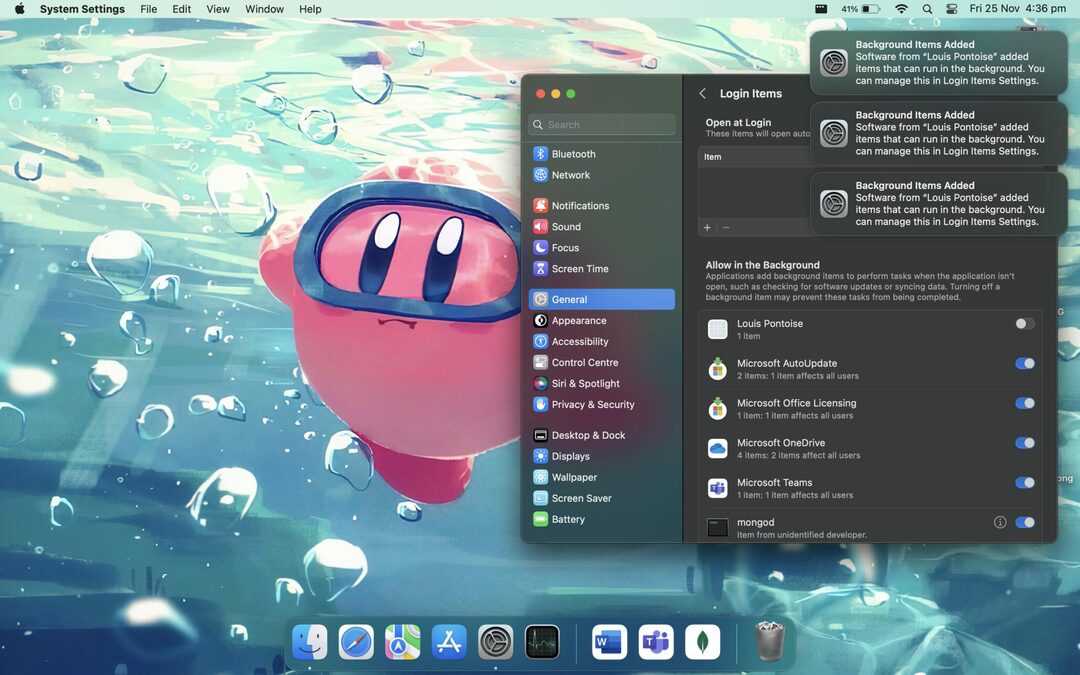
Imidlertid er det en annen feil som fortsetter å plage Mac-brukere, og det er den fryktede "Bakgrunnselementer lagt til' varsel som vises. Avhengig av de forskjellige appene og programvaren du installerer, må du kanskje aktivere muligheten for appen til å kjøre i bakgrunnen. Dette kan gjelde menylinjeapper som Bartender, eller andre som Adobes Creative Cloud-tjeneste.
Problemet er når du ender opp med å installere en app som "gjør hva den vil" og fortsetter å kjøre i bakgrunnen selv om du har fjernet tillatelsene. Noen brukere har til og med gått så langt som å slette appen helt, bare for å oppdage at "Background Items Added"-varselet fortsetter å vises.
Fjern påloggingselementer og slå av Tillat i bakgrunnen
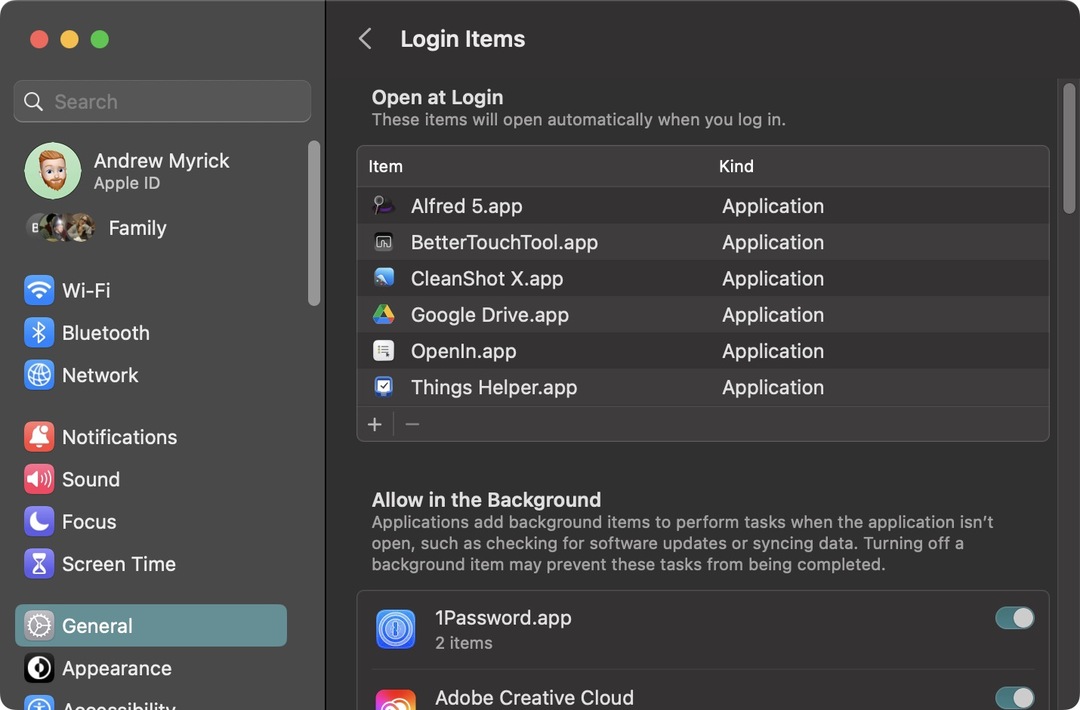
På et mer grunnleggende nivå, Apple har implementert muligheten til å finjustere appene som får kjøre i bakgrunnen, sammen med de som trenger/ønsker å åpne når du logger inn. Dette er din "første forsvarslinje" i tilfelle du har å gjøre med de irriterende varslene. Slik kan du fjerne påloggingselementer og slå av muligheten for apper å kjøre i bakgrunnen:
- Åpne SystemInnstillinger app på din Mac.
- Klikk Generell i sidefeltet til venstre.
- Klikk på høyre side av vinduet Logg inn elementer.
- Under Åpne ved innlogging seksjon, finn og velg appen du vil fjerne.
- Klikk på – knappen nederst i venstre hjørne av listen.
- Under Tillat i bakgrunnen finn appen du vil fjerne.
- Klikk på bryteren til Av posisjon.
- Avslutt System Settings-appen.
- Start Mac-en på nytt.
Etter at Mac-en er ferdig med å starte på nytt, kan du følge trinnene ovenfor igjen i et forsøk på å sikre at programmet som forårsaker hodepine ikke prøvde å overstyre innstillingene. Imidlertid er sjansen stor for at hvis appen fortsatt ikke fungerer, vil du se "Bakgrunnselementer lagt til" eller "påloggingselementer"-varselet vises. Hvis det er tilfelle, hopper du til neste seksjon og følger trinnene for en annen, litt mer involvert måte å stoppe varslene fra å vises.
'Bakgrunnselementer lagt til' Mac-varsler: Slik fikser du
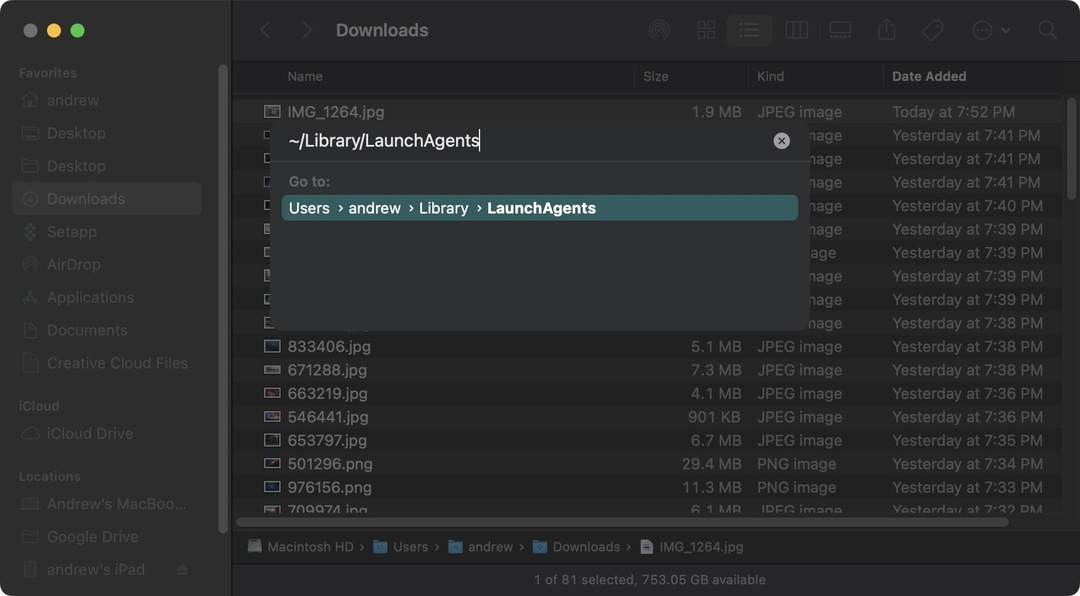
Fordi dette problemet er så utbredt, og ærlig talt, mer enn frustrerende, har det fått mye oppmerksomhet på forskjellige fora og sosiale medieplattformer. Og selv om Apple ikke har klart å fikse problemet, har det faktum at "Background Items Added"-problemet er så utbredt gjort det slik at andre Mac-brukere har vært i stand til å identifisere en løsning. Og her er hva du må gjøre for å prøve å stoppe disse irriterende og vedvarende varslene fra å vises for visse apper.
- Åpne Finner app på din Mac.
- Klikk på i menylinjen Gå.
- Fra rullegardinmenyen, uthev og velg Gå til mappe...
- Tast inn ~/Library/LaunchAgents og trykk Tast inn på tastaturet ditt.
- Fra Finder-vinduet som vises, finn .plist-filen som er knyttet til «Background Items Added» Mac-varslene.
- Flytt filen til papirkurven.
- Tøm papirkurven på Mac-en.
- Start Mac-en på nytt.
I tilfelle trinnene ovenfor ikke løser problemet, kan du følge den samme serien med trinn, men gå inn ~/Library/LaunchDaemons fra Gå til mappe steg. Finn deretter den aktuelle .plist-filen, slett den, tøm papirkurven på Mac-en og start Mac-en på nytt.
Andrew er en frilansskribent basert på østkysten av USA.
Han har skrevet for en rekke nettsteder gjennom årene, inkludert iMore, Android Central, Phandroid og noen få andre. Nå tilbringer han dagene med å jobbe for et HVAC-selskap, mens han ser på som frilansskribent om natten.